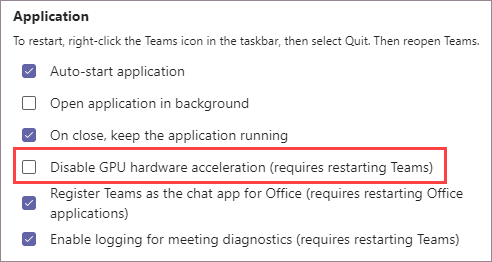現象
Teams でPowerPoint Liveから提示すると、次のいずれかの問題が発生することがあります。
-
低解像度の画像、図形、またはテキストがぼやけたりピクセル化されたりする
-
プレゼンテーション内のビデオを再生できない
-
アニメーション GIF 画像は静的です
Teams でPowerPoint Liveを開始すると、"コンテンツが最適な忠実度で表示されない" というエラーが表示される場合もあります。
解決策
これらの現象が発生した場合は、次のオプションを試して問題を解決してください。
Teams を再起動する
Teams を再起動するのが最も簡単ですが、問題が解決しない可能性があります。
GPU ハードウェア アクセラレーションがオンになっていることを確認する
Teams でPowerPoint Liveを開始するときに"コンテンツが最適な忠実度で表示されない" というメッセージが表示された場合は、GPU ハードウェア アクセラレーションが無効になっている可能性があります。 この設定を変更すると役立つ場合がありますが、より関与する可能性があります。
Teams でのPowerPoint Liveからの提示は、GPU ハードウェア アクセラレーションがオンの場合に最適です。 ただし、何らかの理由で、ユーザーまたは IT 管理者によって無効になっている場合があります。 このような場合は、この設定をソリューションとして使用する前に、この設定を変更する方法を検討する必要があります。 他のソフトウェアとの否定的な相互作用のために GPU ハードウェアアクセラレーションが無効にされた場合、それを再度オンにすると、その問題が再発する可能性があります。
-
Teams で、[ 設定] > [ 全般] に移動します。
-
[GPU ハードウェア アクセラレータを無効にする] が選択されていないことを確認します。
-
Teams を再起動します。
注: [GPU ハードウェア アクセラレータを無効にする (Teams の再起動が必要)] が選択されている場合、Teams でPowerPoint Liveを開始するたびに、"最適な忠実度で表示されないコンテンツ" という警告が表示されます。
オペレーティング システムとグラフィックス カード ドライバーの更新プログラムをインストールする
Windows とグラフィック カード ドライバーの最新の更新プログラムがあることを確認します。 これらが古い場合は、発生している問題の要因となる可能性があります。 グラフィックス カードまたはコンピューターが古すぎないことをチェックすることもできます。 ハードウェアが古い場合、これらの解決策は役に立たない可能性があり、最善の対処方法はハードウェアをアップグレードすることです。